1 问题描述
今天在学习的时候遇到一个问题,想要更改kernel时,发现自己常用的一个kernel并不在 Jupyter Lab显示的kernel列表中,
那么该怎么办呢,于是就百度了一下~
2 致谢
感谢网友dc的梦呓提供的资料!
链接如下:https://www.jianshu.com/p/81fe3d043d67
3 解决方案
step 1:首先打开conda的终端;
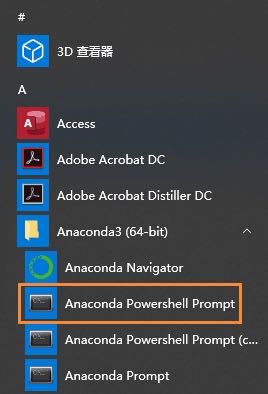
step 2:打开对应的conda环境,
conda activate conda-namestep 3:安装ipykernel包,
conda install ipykernelstep 4:然后使用ipykernel命令添加当前conda环境,
ipython kernel install --user --name=conda-name--user::表示在当前账户设置;
--name:conda-name为kernel名称;
然后刷新正在使用的Notebook页面,或者重启 Jupyter Lab环境就可以啦~
























 2003
2003

 被折叠的 条评论
为什么被折叠?
被折叠的 条评论
为什么被折叠?








